win11关机后自动重启怎么办呢,很多用户在使用完win11后关机了,但是发现过一会自动开机,就像是重新启动一样,那么要怎么解决此问题呢,用户们通过win11关机后自动重启解决方法的内容,就能解决,首先进入控制面板的系统中,打开高级系统设置,然后点击启动和故障恢复的设置,最后取消自动重新启动,就能解决该问题了。
win11关机后自动重启怎么办
1、我们可以先在搜索框中搜索并打开“控制面板”。
2、然后点击控制面板中的“系统和安全”。
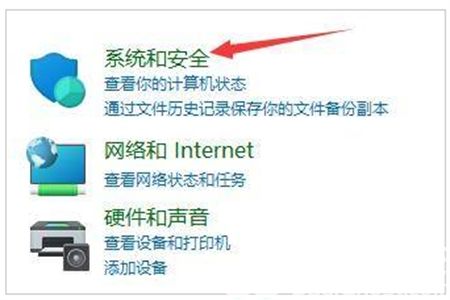
3、然后找到其中的“系统”选项进入。
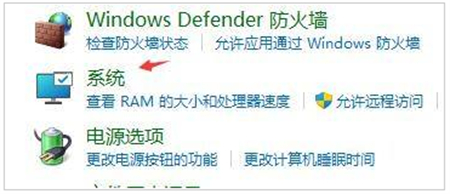
4、打开系统后,点击相关链接右侧的“高级系统设置”。
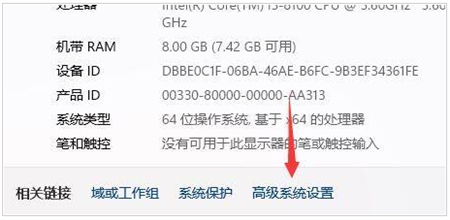
5、然后点击启动和故障恢复中的“设置”。
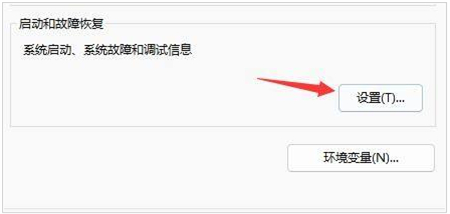
6、之后只要取消勾选其中的“自动重新启动”就可以了。
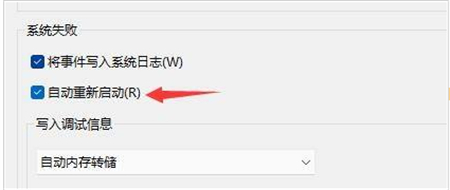
以上就是win11关机后自动重启怎么办的内容,希望可以帮到大家。